Win11任务栏字体颜色设置方法 Win11任务栏字体颜色修改教程
Win11任务栏字体颜色设置方法,Win11是微软最新推出的操作系统,它带来了许多令人惊喜的新功能和改进,其中一个备受关注的特性就是任务栏字体颜色的设置和修改。在过去的版本中,用户只能使用默认设置,而无法自定义任务栏字体的颜色。然而Win11却提供了这个功能,使用户能够根据个人喜好自由选择任务栏字体的颜色。下面我们将介绍Win11任务栏字体颜色修改教程,帮助你轻松实现这个目标。
推荐下载:win11专业版下载
具体方法:
方法一:
1、在键盘上同时按下Win+R快捷键打开运行窗口。
2、在窗口中输入“ regedit ”并按下回车键打开注册表。
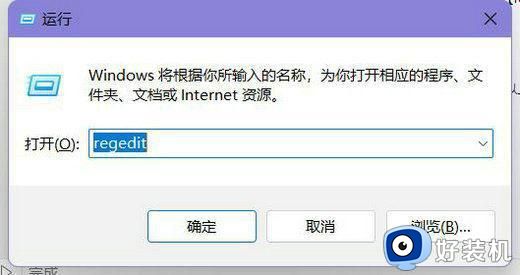
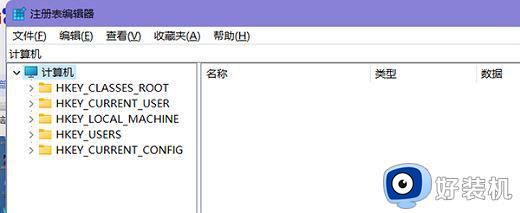
3、按顺序点击: HKEY_CURREBTHKEY_CURRENT_USER\Software\Microsoft\Windows\CurrentVersion\Themes\Personalize2 \
4、点击 ColorPrevalence把值改成1或2。
方法二:
1、右键点击桌面空白处,然后选择“个性化”。
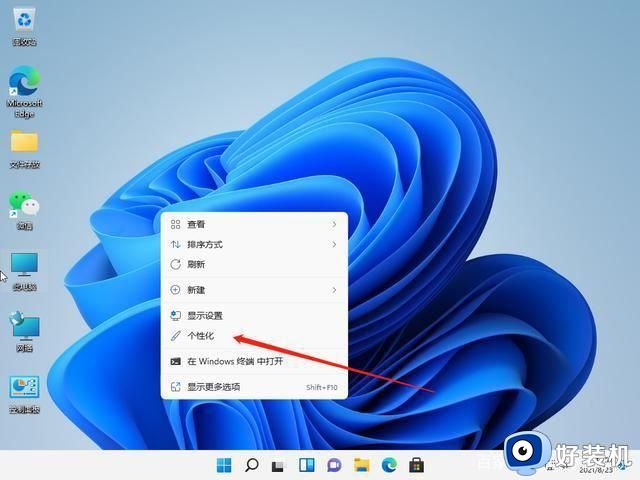
2、在个性化设置中,可以选择对应的 主题 ,每个主题都有着不同的任务栏颜色,可以看预览图进行选择。
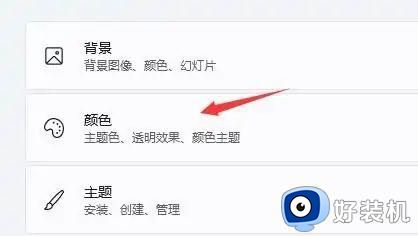
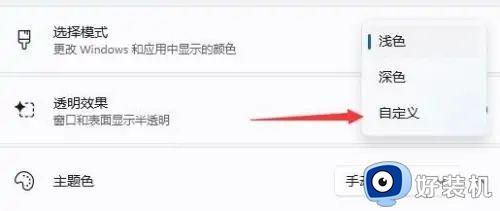
3、如果大家不喜欢,还可以点击下方的“颜色”,在选择模式右侧点击按钮,将它更改为“自定义”。
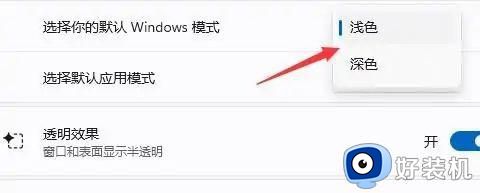
4、在下方“选择你的默认Windows模式”中可以更改任务栏为浅色,任务栏颜色就变成白色的啦。
以上是关于Win11任务栏字体颜色修改教程的全部内容,如果你遇到相同的问题,请按照上述方法进行解决。
Win11任务栏字体颜色设置方法 Win11任务栏字体颜色修改教程相关教程
- win11任务栏字体颜色哪里改 win11修改任务栏字体颜色的方法
- win11任务栏字体怎么变白色 win10修改任务栏字体颜色的方法
- win11任务栏颜色怎么改成黑色 win11电脑设置任务栏颜色为黑色的具体方法
- win11系统任务栏颜色怎么改 win11如何更改任务栏颜色
- Win11在哪里修改任务栏颜色 win11快速修改任务栏颜色的技巧
- win11怎么设置任务栏颜色 win11任务栏主题颜色的修改方法
- win11修改任务栏颜色设置方法 win11怎么修改任务栏颜色
- win11更换任务栏颜色的方法 win11怎么修改任务栏颜色
- win11任务栏黑色的修改方法 win11任务栏的颜色怎么改
- win11怎么改任务栏颜色 win11如何更改任务栏颜色
- win11家庭版右键怎么直接打开所有选项的方法 win11家庭版右键如何显示所有选项
- win11家庭版右键没有bitlocker怎么办 win11家庭版找不到bitlocker如何处理
- win11家庭版任务栏怎么透明 win11家庭版任务栏设置成透明的步骤
- win11家庭版无法访问u盘怎么回事 win11家庭版u盘拒绝访问怎么解决
- win11自动输入密码登录设置方法 win11怎样设置开机自动输入密登陆
- win11界面乱跳怎么办 win11界面跳屏如何处理
win11教程推荐
- 1 win11安装ie浏览器的方法 win11如何安装IE浏览器
- 2 win11截图怎么操作 win11截图的几种方法
- 3 win11桌面字体颜色怎么改 win11如何更换字体颜色
- 4 电脑怎么取消更新win11系统 电脑如何取消更新系统win11
- 5 win10鼠标光标不见了怎么找回 win10鼠标光标不见了的解决方法
- 6 win11找不到用户组怎么办 win11电脑里找不到用户和组处理方法
- 7 更新win11系统后进不了桌面怎么办 win11更新后进不去系统处理方法
- 8 win11桌面刷新不流畅解决方法 win11桌面刷新很卡怎么办
- 9 win11更改为管理员账户的步骤 win11怎么切换为管理员
- 10 win11桌面卡顿掉帧怎么办 win11桌面卡住不动解决方法
